Sytuacja
Ulubione lub najczęściej oglądane kanały telewizyjne są niewygodnie rozmieszczone na liście zainstalowanych kanałów, dlatego konieczna jest zmiana kolejności kanałów w telewizorze.
Article Published Date : 2021-06-20
Sytuacja
Ulubione lub najczęściej oglądane kanały telewizyjne są niewygodnie rozmieszczone na liście zainstalowanych kanałów, dlatego konieczna jest zmiana kolejności kanałów w telewizorze.
Upewnij się, że:
• lista kanałów została zainstalowana w telewizorze (bez dekodera)
• oprogramowanie telewizora jest aktualne
Dostawca usług telewizyjnych nie zezwala na zmianę ustalonej prze niego kolejności kanałów na liście. Zalecamy skorzystanie z opcji [Lista ulubionych] (Favourites list) w telewizorze, aby utworzyć listę kanałów w preferowanej kolejności.
Uwaga: Jeśli lista ulubionych już istnieje, przejdź do kroku 2: „Zmień kolejność na liście ulubionych” (Reorder the favourites list)
• Gdy wyświetlony jest kanał telewizyjny, naciśnij przycisk „OK” lub „LISTA” (LIST) na pilocie zdalnego sterowania, aby otworzyć listę kanałów.
• Naciśnij przycisk „+” lub „OPCJE” (OPTIONS) na pilocie zdalnego sterowania.
• Wybierz opcję „Utwórz listę ulubionych” (Create Favourite List) i naciśnij przycisk „OK”.
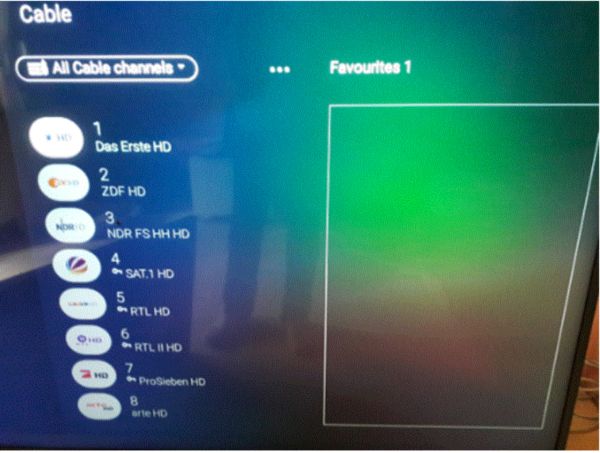
• Użyj przycisków strzałek, aby zaznaczyć kanał w lewej kolumnie, i naciśnij przycisk „OK”, aby dodać go lub usunąć z listy ulubionych kanałów po prawej stronie.
Uwaga: Na kanałach oznaczonych jako ulubione będzie widoczna ikona zaznaczenia. Jeśli kanał zostanie usunięty z ulubionych, ikona zaznaczenia nie będzie już widoczna, wskazując, że podświetlony kanał nie znajduje się już na liście ulubionych.
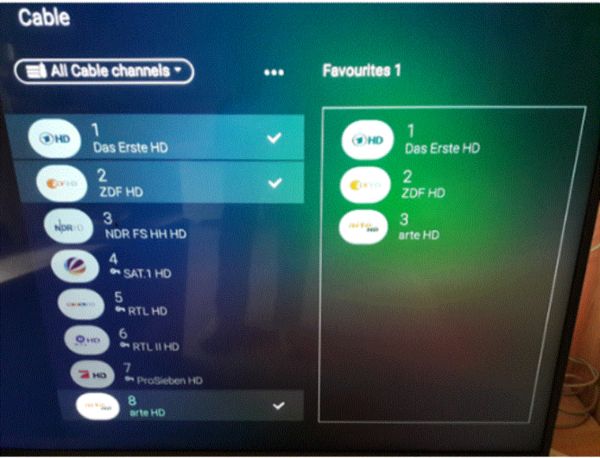
• Aby zamknąć menu i zapisać listę, naciśnij przycisk „WSTECZ” (BACK) na pilocie zdalnego sterowania.
• Telewizor wyświetli okno umożliwiające zmianę nazwy nowej listy ulubionych.
1–2:
• Naciśnij przycisk “OK” na klawiaturze QWERTY pilota zdalnego sterowania.
• Podświetl niebieską strzałkę na klawiaturze ekranowej i naciśnij przycisk „OK” z przodu pilota zdalnego sterowania.
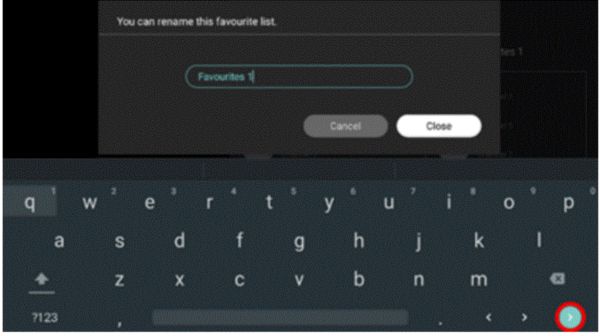
• Aby zapisać zmiany i zamknąć okno, wybierz opcję Zamknij lub Zastosuj i naciśnij przycisk „OK” na pilocie zdalnego sterowania.
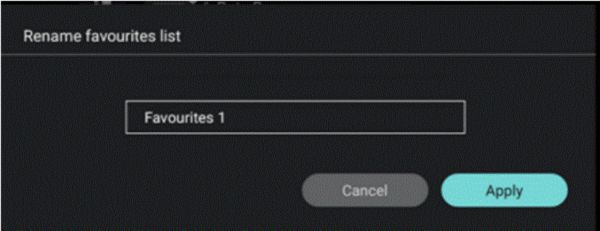
• Gotowe!
1–3:
• Gdy wyświetlony jest kanał telewizyjny, naciśnij przycisk „OK” na pilocie zdalnego sterowania, aby otworzyć listę kanałów.
• Wybierz górny pasek w miejscu, gdzie wyświetlana jest nazwa listy kanałów, naciśnij „OK” i wybierz listę ulubionych, która została wcześniej utworzona.
• Telewizor wyświetli listę ulubionych
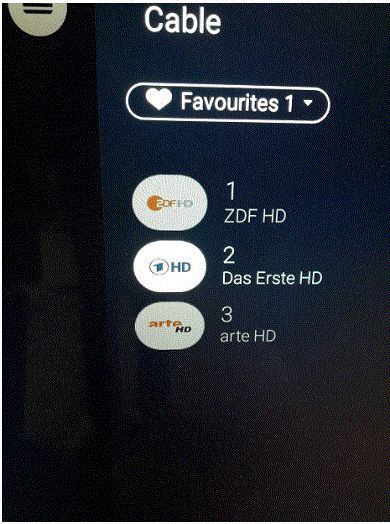
• Używając przycisków strzałek, wybierz przycisk opcji i naciśnij przycisk „OK” lub naciśnij przycisk „OPCJE” (OPTIONS) na pilocie zdalnego sterowania.
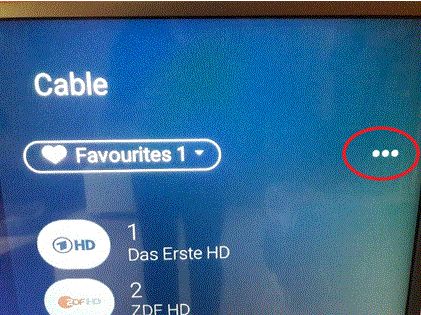
• Wybierz opcję [Ponownie uporządkuj kanały] (Reorder channels) i naciśnij przycisk „OK”.
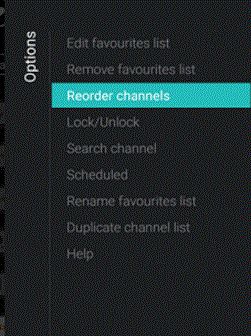
• Zaznacz kanał, który chcesz przenieść, i naciśnij przycisk „OK” na pilocie zdalnego sterowania.
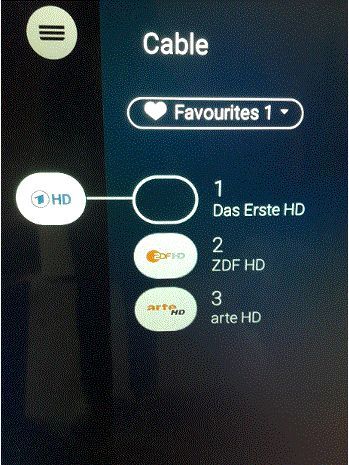
• Przenieś kanał przy użyciu przycisków strzałek na pilocie zdalnego sterowania i naciśnij przycisk OK, aby zatwierdzić jego nową pozycję na liście ulubionych. Wybrany kanał zostanie przeniesiony na wybraną pozycję.
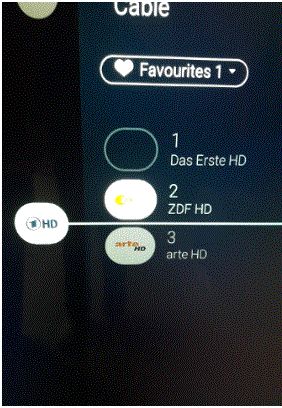
• Naciśnij przycisk „WSTECZ” (BACK) na pilocie zdalnego sterowania, aby zapisać nową kolejność kanałów.
Aby usunąć listę ulubionych, wykonaj następujące czynności:
• Otwórz listę ulubionych do usunięcia.
• Wybierz i naciśnij przycisk „OK”, aby otworzyć menu opcji, a następnie wybierz opcję „Usuń listę ulubionych” (Remove Favourites List) i naciśnij przycisk „OK”.
• Potwierdź, aby usunąć listę.
• Naciśnij przycisk „WSTECZ” (BACK), aby zamknąć listę kanałów.
Aby zmienić nazwę listy ulubionych, wykonaj następujące czynności:
• Otwórz listę ulubionych do zmiany nazwy.
• Wybierz i naciśnij przycisk „OK”, aby otworzyć menu opcji, a następnie wybierz „Zmień nazwę listy ulubionych” (Rename Favourites List) i naciśnij przycisk „OK”.
• Usuń bieżącą nazwę i wprowadź nową nazwę, korzystając z klawiatury z tyłu pilota zdalnego sterowania lub klawiatury ekranowej.
Uwaga: Naciśnij przycisk „WSTECZ” (BACK), aby ukryć klawiaturę ekranową.
• Wybierz opcję „Zamknij” (Close) i naciśnij przycisk „OK”.